Cómo usar un código de acceso de iPhone más seguro

Touch ID y Face ID han hecho que desbloquear iPhones sea súper rápido y seguro. Es difícil para alguien falsificar su huella dactilar o cara. Ahora, hagamos algo con respecto a esas contraseñas cortas.
La seguridad es siempre un equilibrio entre la seguridad real y la comodidad. Antes de Touch ID, la mayoría de las personas usaba un código de acceso simple de cuatro números (o dios no lo quiera, simplemente usaba deslizar para desbloquear) porque ingresaban con rapidez y proporcionaban una pequeña cantidad de seguridad. Ahora, la mayoría de las personas usa un código de seis dígitos, pero eso aún no es muy seguro. Alguien solo tiene que echarle un vistazo para ingresar una o dos veces para aprenderlo.
Dado que Touch ID y Face ID ahora son tan convenientes, puedes usar una clave de acceso más segura, o incluso una contraseña, sin molestarte demasiado. . Rara vez tengo que ingresar el código de acceso de mi iPhone, que la seguridad extra me ayuda a perder la comodidad de tomar unos segundos más para ingresar una o dos veces al día. Aquí le mostramos cómo hacerlo.
Vaya a Configuración> Touch ID (o Face ID) y Passcode. Tendrá que ingresar su contraseña actual cuando acceda a esa configuración.
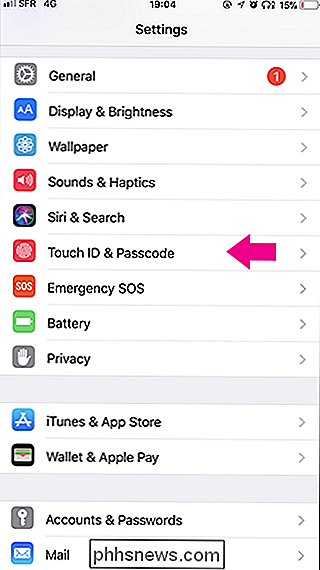

Seleccione la opción "Cambiar código de acceso". Necesitará ingresar su código de acceso actual una vez más.
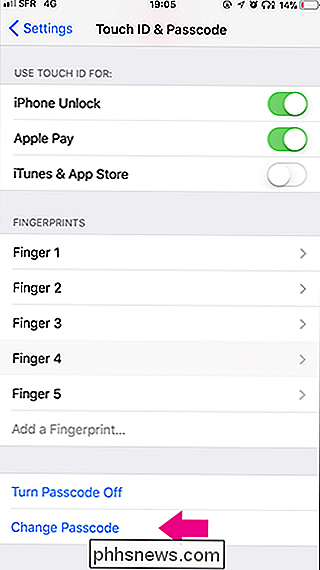
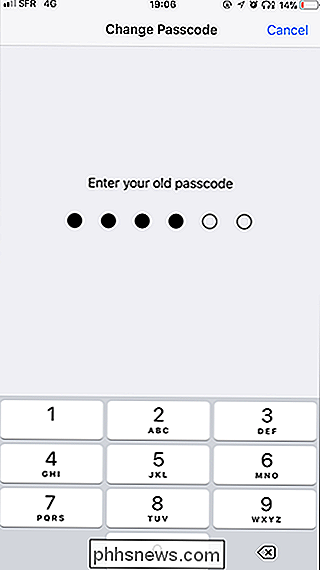
A continuación, en lugar de ingresar una nueva clave inmediatamente, seleccione "Opciones de código de acceso" en la parte inferior de la pantalla. Aquí puede elegir entre un Código alfanumérico personalizado (que es una contraseña normal con letras, números y símbolos para cualquier persona que no habla seguridad), un Código numérico personalizado (un código con números que pueden tener cualquier longitud) y un 4 - Código numérico de dígitos (malo, no elija esta opción).
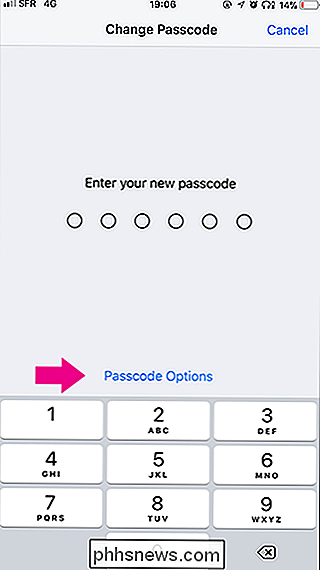
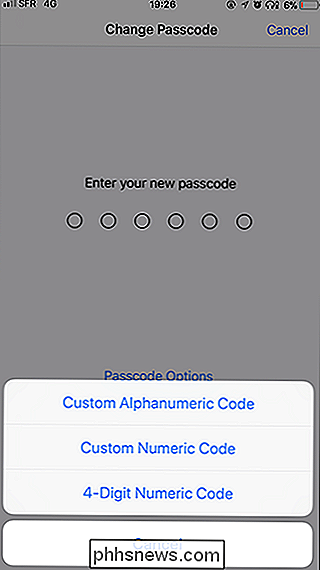
Si desea la conveniencia de simplemente ingresar números con el teclado numérico, seleccione Código numérico personalizado. Si desea poder utilizar una contraseña segura que pueda incluir cualquier letra, número o símbolo, seleccione Código alfanumérico personalizado.
Independientemente de la selección que realice, deberá ingresar su nueva contraseña y luego ingresarla de nuevo a verificar.
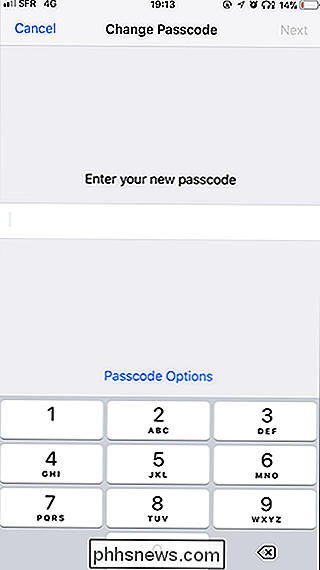
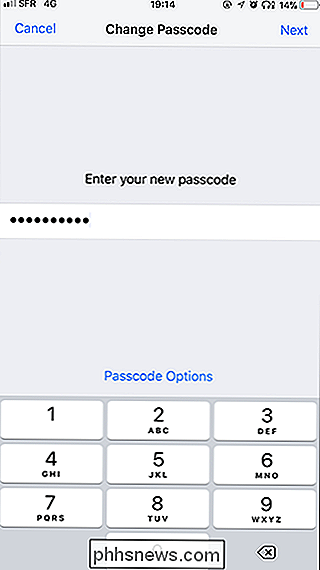
Y así, tienes un código de acceso (o incluso una contraseña) nuevo y mucho más seguro para tu iPhone.

Cómo comprobar si se ha robado su contraseña
Muchos sitios web tienen contraseñas filtradas. Los atacantes pueden descargar bases de datos de nombres de usuario y contraseñas y usarlas para "piratear" sus cuentas. Esta es la razón por la que no debe reutilizar contraseñas para sitios web importantes, ya que una filtración en un sitio puede proporcionar a los atacantes todo lo que necesitan para iniciar sesión en otras cuentas.

Cómo evitar que Netflix le envíe correos electrónicos y notificaciones
Netflix constantemente agrega contenido nuevo y la empresa no quiere que lo olvide. Recibes correos electrónicos o notificaciones cuando Netflix agrega nuevos programas, te envía recomendaciones o incluso agrega nuevas funciones a sus aplicaciones. Aquí le mostramos cómo desactivar todos esos pestergramos.



